各位小伙伴,经过一天时间,潇啸又来了。
上次谈到Linux的发展史,今天我们来谈一下Linux系统的安装。
由于潇啸的电脑显示器是4K,目前还没有找到正常显示的方式,所以我借用一下我们的教学图片来聊一下系统的安装。
安装系统的三要素:引导盘,系统盘,安装盘。
这里我们用虚拟机做演示,开车。
1)启动“新建虚拟机”向导程序
2)指定ISO文件位置、系统版本
3)指定虚拟机内存与CPU核心数
4)指定虚拟机的磁盘大小
5)确认并完成创建
6)完成,运行RHEL安装程序
7)选择语言类型
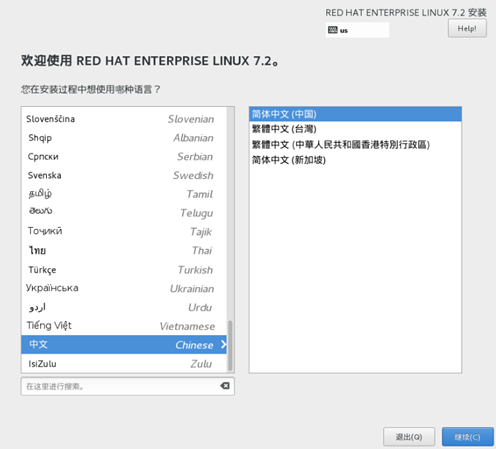
8)自定义磁盘分区方案
打开“安装目标位置”界面以后,选择“其他存储选项”下的“我要配置分区”
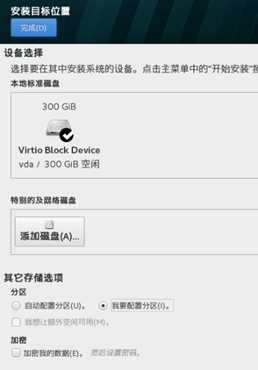
接下来会提示选择新系统的挂载点,下拉选择“标准分区”
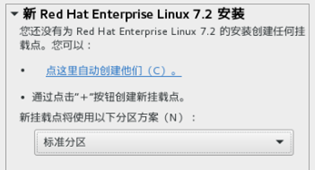
然后依次添加4个分区,挂载点/boot、/、swap、/data单击上方的“完成”按钮,根据提示选择“接受更改”,确认后即返回到“安装信息摘要”界面。
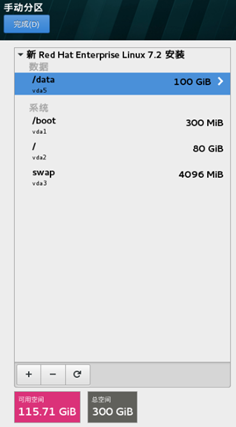
9)选择要安装的软件包,单击“安装信息摘要”界面中的“软件选择”接下来在“基本环境”下选取“带GUI的服务器”
10)确认并开始安装
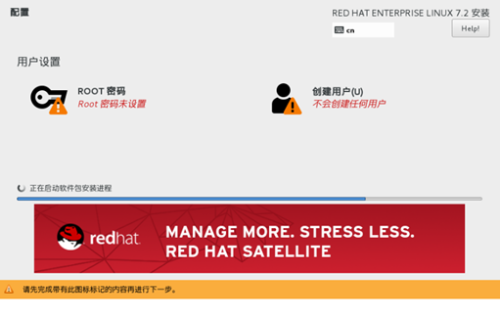
RHEL 7必须创建一个普通用户才能启动系统。所以需要点击创建用户:
完成RHEL 7系统的安装过程后,第一次启动时会要求进行初始化设置。
输入1并回车确认许可协议
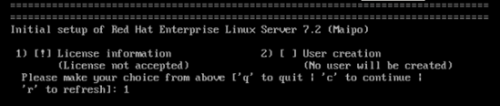
接下来输入2并回车,表示接受许可协议。
然后根据提示确认选择结果,先后输入两次c表示继续,按回车后会进入到欢迎界面。
确认并完成初始化
现在,我们RHEL 7版本的系统就安装完毕。
等哪天潇啸找到解决4K的显示问题,再补充一个真机版本的。
这两天发布的东西可能有点枯燥,以后潇啸会发布一些干货,哈哈。还有学习Linux跟网络会有关系,中途我会发布一些网络工程的基础知识大家一起来探讨。
这回书就聊到这里,下回我们聊一下Linux的文件系统和一些基础的命令。
本文出自 “13389285” 博客,请务必保留此出处http://13399285.blog.51cto.com/13389285/1977221
原文:http://13399285.blog.51cto.com/13389285/1977221